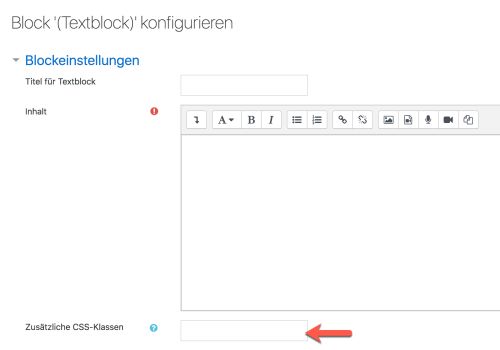Textblock: Unterschied zwischen den Versionen
- Blöcke verwalten
- Blockeinstellungen
- Administratorlesezeichen
- Aktivitäten
- Aktivitätsergebnisse
- Aktuelle Termine
- Barrierefreiheit prüfen
- Bearbeitungsstand
- Blogmenü
- Blog-Tags
- Community-Suche
- Eigenes Profil
- Einstellungen
- Favorisierte Kurse
- Feedback
- Flickr
- Globale Suche
- Glossareintrag
- Hauptmenü
- Kalender
- Kommentare
- Kursabschnitte
- Kursbeschreibung
- Kursliste
- Kurs abschließen
- Kursübersicht
- Lernpläne
- Letzte Badges
- Login
- Meine Dateien
- Mentoren
- Navigation
- Netzwerk-Server
- Neue Aktivitäten
- Neue Ankündigungen
- Neue Blogeinträge
- Personen online
- RSS Feeds
- Soziale Aktivitäten
- Suche in Foren
- Tags-Block
- Textblock
- Youtube-Block
- Zeitleiste
- Zuletzt besuchte Kurse
- Zuletzt genutzte Objekte
- Block FAQ
Keine Bearbeitungszusammenfassung |
Keine Bearbeitungszusammenfassung |
||
| (21 dazwischenliegende Versionen von 2 Benutzern werden nicht angezeigt) | |||
| Zeile 4: | Zeile 4: | ||
Dieser flexible Block kann verschiedenste Funktionen und Zielsetzungen erfüllen. Dank des auch hier verfügbaren [[HTML-Editor]] kann Text formatiert werden, Bilder und Links können gesetzt werden. Ebenso ist durch Umschalten auf Quellcode-Ansicht jeder valide HTML-Code verwendbar. Dadurch können eindrucksvolle Elemente wie Videosequenzen, Audio-Dateien, Flash und dergleichen mehr präsentiert werden. | Dieser flexible Block kann verschiedenste Funktionen und Zielsetzungen erfüllen. Dank des auch hier verfügbaren [[HTML-Editor]] kann Text formatiert werden, Bilder und Links können gesetzt werden. Ebenso ist durch Umschalten auf Quellcode-Ansicht jeder valide HTML-Code verwendbar. Dadurch können eindrucksvolle Elemente wie Videosequenzen, Audio-Dateien, Flash und dergleichen mehr präsentiert werden. | ||
{{MediaPlayer | url = https://youtu.be/owy1fOd5neE | desc = Überblick über den Textblock}} | |||
== | ==Systemweite Einstellungen== | ||
Auf der Seite ''Website-Administration'' (oder im Block ''[[Einstellungen-Block|Einstellungen]] > Website-Administration'')'' > Plugins > Blöcke > Textblock'' können Sie als Administrator/in folgende Einstellung vornehmen: | |||
[[Image:textblockcss.jpg|500px]] | |||
''Zusätzliche CSS-Klassen erlauben'': Wenn Sie diese Checkbox markieren, dann erscheint auf der Konfigurationsseite eines konkreten Textblocks ein zusätzliches Konfigurationsfeld ''Zusätzliche CSS-Klassen''. Dahinter verbirgt sich die Idee, verschiedenen Textblöcken auf der Kursseite verschiedene CSS-Klassen zuzuordnen und damit die Blöcke unterschiedlich gestalten zu können. | |||
[[en:Text block]] | |||
[[es:Bloque de texto]] | |||
[[fr:Bloc HTML]] | |||
Aktuelle Version vom 23. Mai 2023, 21:55 Uhr
Mit einem Textblock können Sie Text und Bilder in einem Block auf der Moodle-Startseite oder der Kursseite platzieren. Der Eintrag eines Titels ist optional und kann leer belassen werden.
Dieser flexible Block kann verschiedenste Funktionen und Zielsetzungen erfüllen. Dank des auch hier verfügbaren HTML-Editor kann Text formatiert werden, Bilder und Links können gesetzt werden. Ebenso ist durch Umschalten auf Quellcode-Ansicht jeder valide HTML-Code verwendbar. Dadurch können eindrucksvolle Elemente wie Videosequenzen, Audio-Dateien, Flash und dergleichen mehr präsentiert werden.
Systemweite Einstellungen
Auf der Seite Website-Administration (oder im Block Einstellungen > Website-Administration) > Plugins > Blöcke > Textblock können Sie als Administrator/in folgende Einstellung vornehmen:
Zusätzliche CSS-Klassen erlauben: Wenn Sie diese Checkbox markieren, dann erscheint auf der Konfigurationsseite eines konkreten Textblocks ein zusätzliches Konfigurationsfeld Zusätzliche CSS-Klassen. Dahinter verbirgt sich die Idee, verschiedenen Textblöcken auf der Kursseite verschiedene CSS-Klassen zuzuordnen und damit die Blöcke unterschiedlich gestalten zu können.